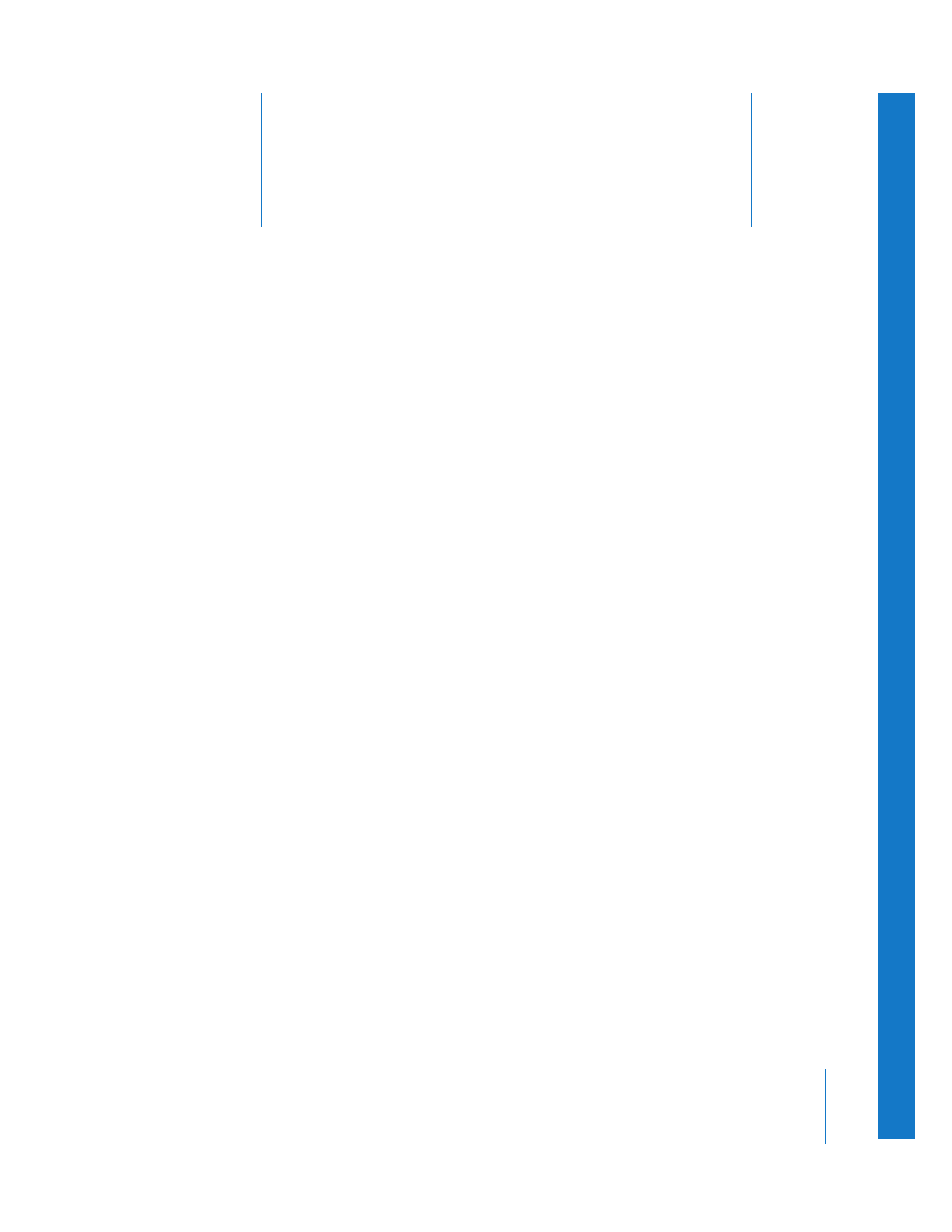
À propos de la mise en cache
(p. 109)
Â
Extraction, modification et réintégration d’une ressource média
(p. 111)
Â
Préparation de ressources média en vue d’une utilisation sur un ordinateur
non connecté au réseau Final Cut Server
(p. 113)
Â
Exportation de ressources média
(p. 117)
Ce chapitre explique comment modifier les ressources média, notamment les plans vidéo
et les graphismes, dans des applications autres que Final Cut Server. Vous pouvez modifier
la copie gérée d’une ressource média en extrayant cette ressource, puis en modifiant le
fichier extrait et en le réintégrant lorsque vous avez terminé les modifications. Un flux de
travaux séparé est fourni pour préparer les fichiers de données qui seront utilisés dans le
nouveau projet Final Cut Pro que vous créez lorsque vous n’êtes pas connecté au réseau
Final Cut Server. Vous pouvez également copier ou exporter la copie non gérée d’une res-
source média à partir de Final Cut Server.
À propos de la mise en cache
Mettre en cache une ressource signifie la télécharger dans le cache Final Cut Server de
votre ordinateur local. Lorsque vous avez mis en cache une ressource média, vous pouvez
l’extraire et travailler sur cette copie gérée dans une autre application, en faire glisser une
copie à partir de Final Cut Server ou en exporter une copie et créer une copie non gérée.
Vous pouvez déterminer qu’une ressource est en cache par la couleur de sa vignette,
qui devient gris clair.
Remarque : si votre système Final Cut Server est connecté à un périphérique de réseau
de stockage (SAN) Xsan Apple et que la fonction edit-in-place est activée, vos ressources
sont toujours mises en cache et prêtes à être utilisées. Pour en savoir plus, contactez votre
administrateur Final Cut Server.

110
Chapitre 5
Utilisation des ressources média
Final Cut Server affiche une invite lorsque vous devez mettre en cache une ressource ; pour
effectuer cette opération, il vous suffit donc souvent de cliquer sur le bouton Add to Cache
qui s’affiche dans la zone de dialogue d’invite. Cependant, vous pouvez également ajouter
manuellement une ressource à votre cache Final Cut Server.
Pour ajouter une ressource à votre cache :
m
Cliquez sur la ressource tout en maintenant la touche Contrôle enfoncée, puis sélectionnez
Add to Cache dans le menu contextuel.
Lorsqu’une ressource est mise en cache, son arrière-plan change de couleur et devient
gris clair.
Dans certaines situations, un fichier stocké dans votre cache Final Cut Server peut arriver
à expiration. Dans un tel cas, une icône apparaît sur la ressource, indiquant que le fichier
mis en cache pour cette ressource a expiré.
4_2, dont l’arrière plan
est d’un gris plus clair,
est mise en cache.
Cette icône indique que le
fichier mis en cache pour
cette ressource a expiré.
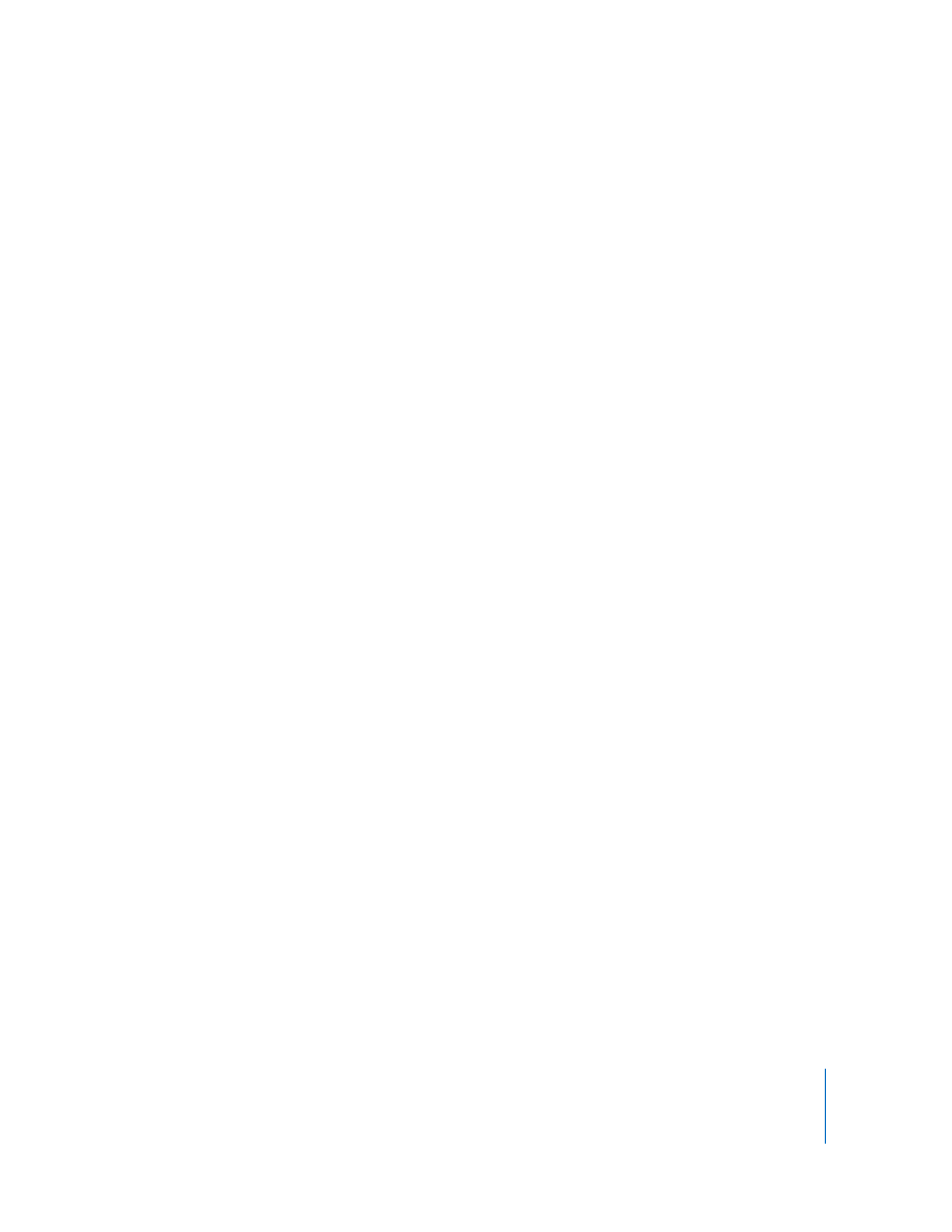
Chapitre 5
Utilisation des ressources média
111
Pour corriger un fichier expiré :
m
Cliquez sur la ressource tout en maintenant la touche Contrôle enfoncée, puis sélectionnez
Remove from Cache dans le menu contextuel.
Cette icône disparaît, indiquant que le fichier expiré a été retiré de votre cache Final Cut Server.
Vous pouvez modifier plusieurs réglages pour votre cache Final Cut Server dans les préfé-
rences Final Cut Server. Pour en savoir plus, consultez «
À propos des préférences du
cache
» à la page 108.
Important :
Final Cut Server gère les fichiers situés dans le cache de votre ordinateur
local. Dans la plupart des cas, vous n’avez pas besoin de travailler manuellement dans
le cache de votre ordinateur. Si vous souhaitez modifier votre cache, contactez votre
administrateur Final Cut Server.